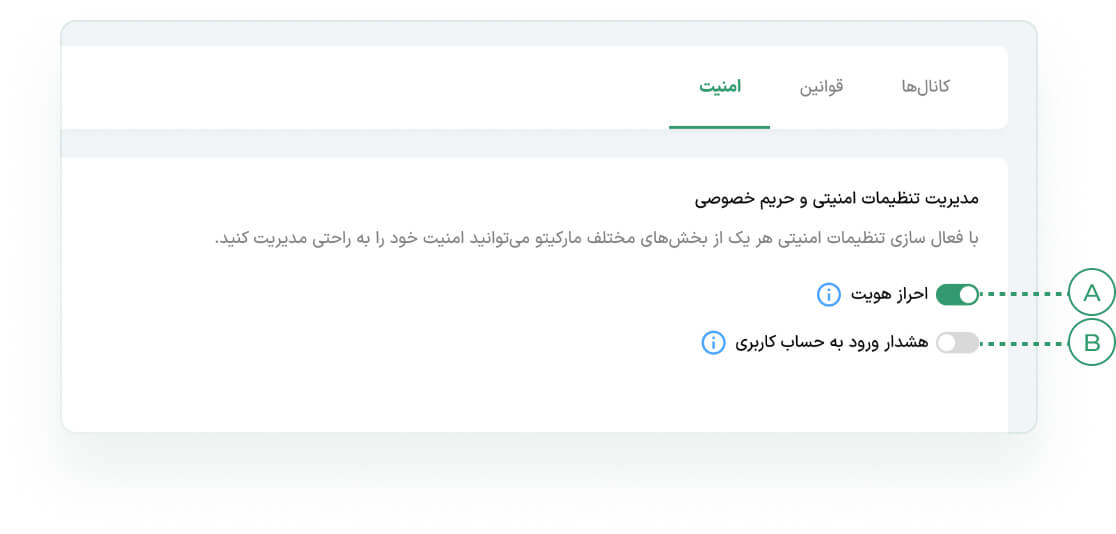در این صفحه
1
کانال
-
برای یافتن هر نوع اطلاعاتی در جدول کانالها، میتوانید از جستجوی پیشرفته استفاده کنید.
از این بخش میتوانید کانالهای خود را به شکلهای مختلف فیلتر و مشاهده کنید.
-
با استفاده از گزینه «اضافه کردن کانال» میتوانید کانال مورد نظر خود را به مارکیتو اضافه کنید.
برای مشاهده توضیحات تکمیلی و نحوه کار با این بخش به راهنمای اضافه کردن کانال مورد نظر در صفحه کانالها مراجعه کنید. - لوگوی کانال را نشان میدهد.
- نام کانال را نشان میدهد.
- این ستون نشان دهنده وضعیت (فعال یا غیر فعال بودن) مارکیتو بر کانال است. از همین بخش میتوانید آن را فعال یا غیر فعال کنید.
-
این ستون نشان دهنده وضعیت اتصال مارکیتو به کانال است. این وضعیت با دو پیغام «فعال» و «بررسی مجدد» به شما نشان داده میشود.
بررسی مجدداتصال مارکیتو با کانال مربوطه قطع است، برای برقراری اتصال روی گزینه «بررسی مجدد» کلیک کنید و در صورت اتصال، پیغام «فعال» را مشاهده خواهید کرد.
- قطعی اتصال ممکن است به دلایل مختلفی صورت گرفته باشد. از این ستون میتوانید علت آن را مشاهده کنید.
- این ستون تاریخ و زمان ایجاد کانال را نشان میدهد.
- این ستون تاریخ و زمان آخرین تغییرات اعمال شده در بخشهای ویرایش، همگامسازی، انتقال و حذف کانال مورد نظر را نشان میدهد.
- ستون عملیات شامل چند گزینه مختلف و مهم است:
- با استفاده از میتوانید اطلاعات کانالهای خود را در ستونهای جدول کانالها بر اساس کمتر یا بیشتر، حروف الفبا، تاریخ و… مرتب سازی و مشاهده کنید.
- از این بخش میتوانید تعداد نمایش اطلاعات کانالهای خود در صفحه را مشخص کنید.
در قسمت کانالها میتوانید تمام کانالهای متصل به مارکیتو را مدیریت و همچنین کانالهای جدیدی را به آن اضافه کنید.
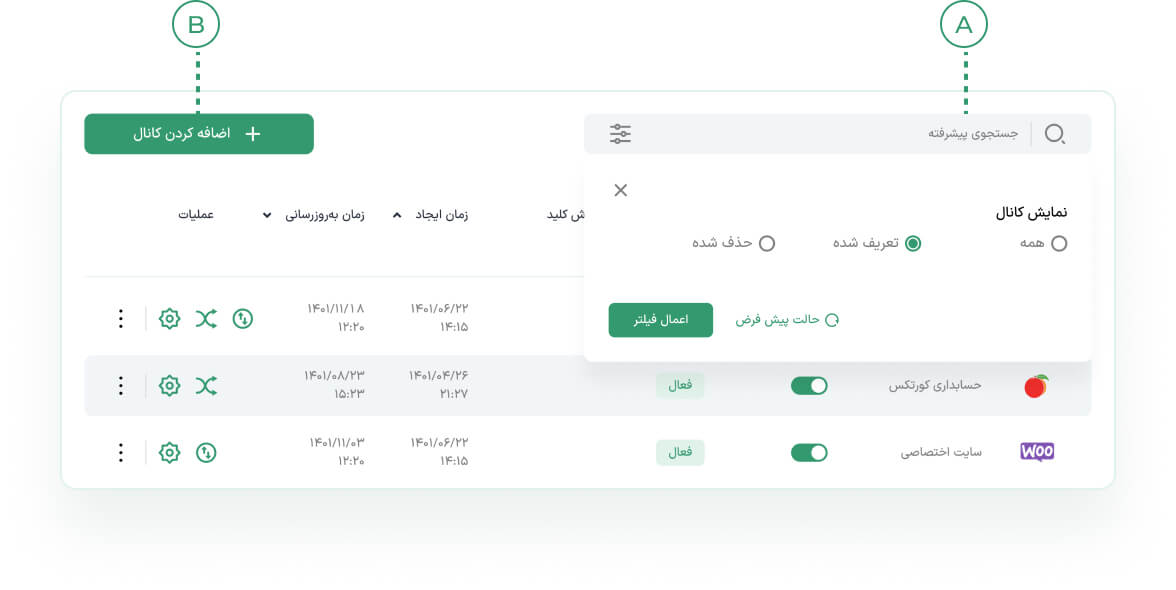
در جدول کانالها میتوانید تمام اطلاعات کانالهای متصل به مارکیتو را مشاهده و ویرایش کنید. در ادامه، به بررسی تمام گزینههای حاضر در این جدول میپردازیم.
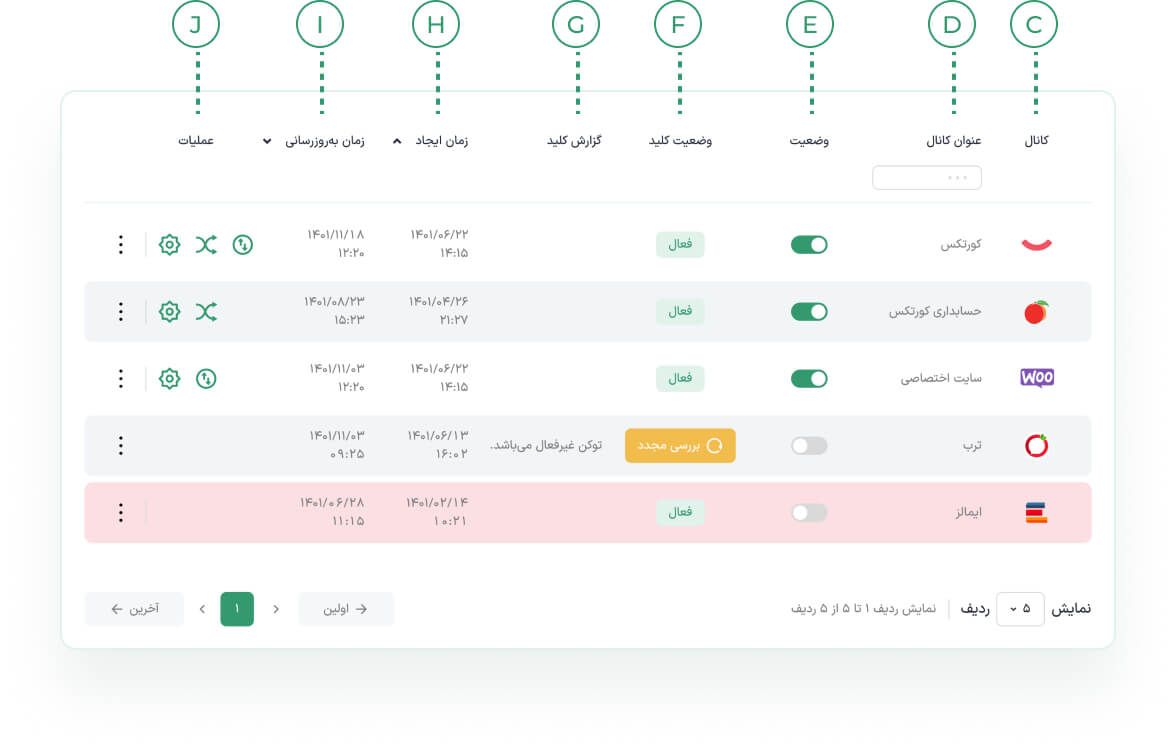
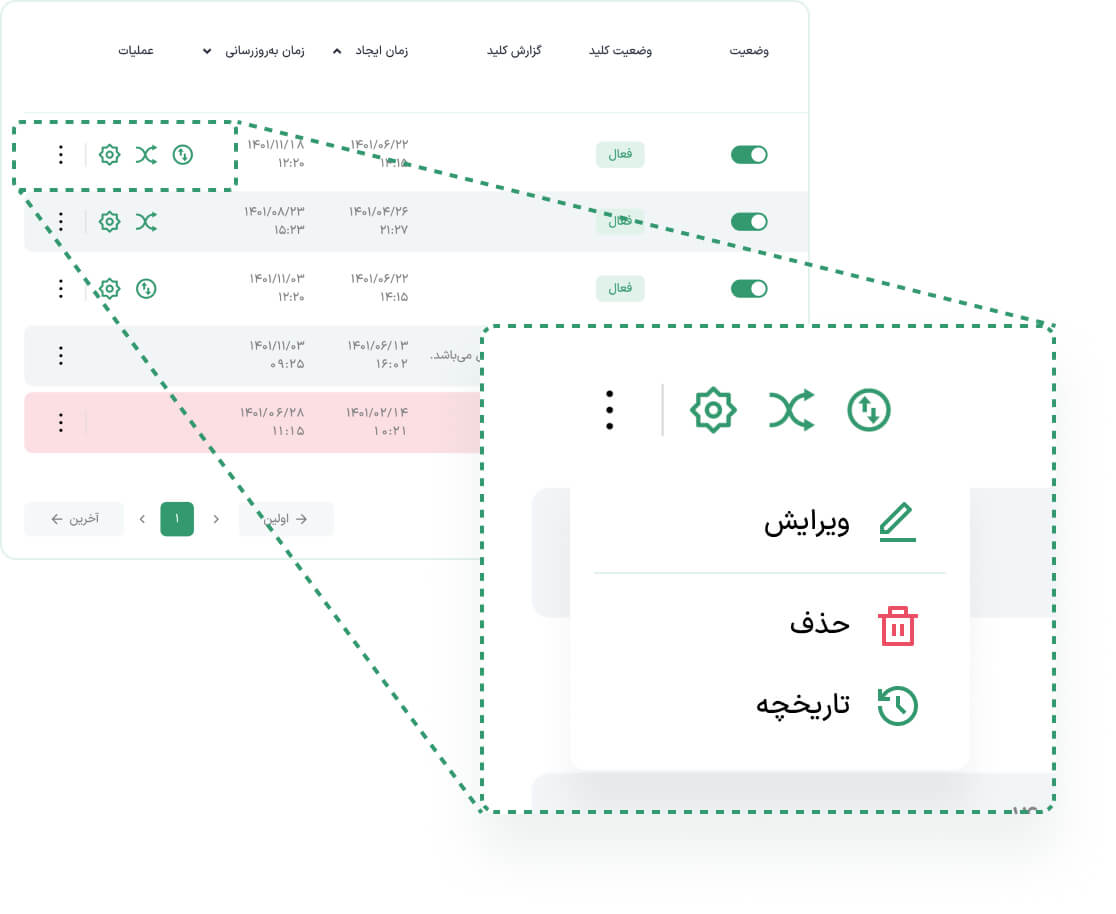
با استفاده از این بخش میتوانید تنظیمات کانال مورد نظر خود را ویرایش کنید.
برای مشاهده توضیحات تکمیلی و نحوه کار با این بخش به راهنمای آن در هر کانال مراجعه کنید.
برای مشاهده توضیحات تکمیلی و نحوه کار با این بخش به راهنمای آن در هر کانال مراجعه کنید.
با استفاده از این بخش میتوانید اطلاعات موجود در کانالهای متصل به مارکیتو را بهروزرسانی کنید.
با استفاده از این بخش میتوانید محصولات کانال فروش خود را به مارکیتو اضافه کنید و بالعکس.
برای مشاهده توضیحات تکمیلی و نحوه کار با این بخش به راهنمای آن در هر کانال مراجعه کنید.
برای مشاهده توضیحات تکمیلی و نحوه کار با این بخش به راهنمای آن در هر کانال مراجعه کنید.
از این قسمت میتوانید کانال مورد نظر خود را ویرایش، حذف و یا بازیابی کنید و همچنین تاریخچه تغییرات آن را مشاهده کنید.
از این بخش میتوانید اطلاعات اتصال مارکیتو به کانال مورد نظر خود را ویرایش کنید. این کار با تایید هویت دو مرحلهای به صورت پیامک به شماره تلفن صاحب حساب کاربری امکانپذیر خواهد بود.
برای مشاهده توضیحات تکمیلی و نحوه کار با این بخش به راهنمای صفحه کانالها مراجعه کنید.
برای مشاهده توضیحات تکمیلی و نحوه کار با این بخش به راهنمای صفحه کانالها مراجعه کنید.
در صورت لزوم با کلیک روی میتوانید کانال مورد نظر خود را از صفحه کانالها حذف کنید. البته کانال شما کاملاً حذف نشده و در صورت تمایل میتوانید آن را بازیابی کنید.
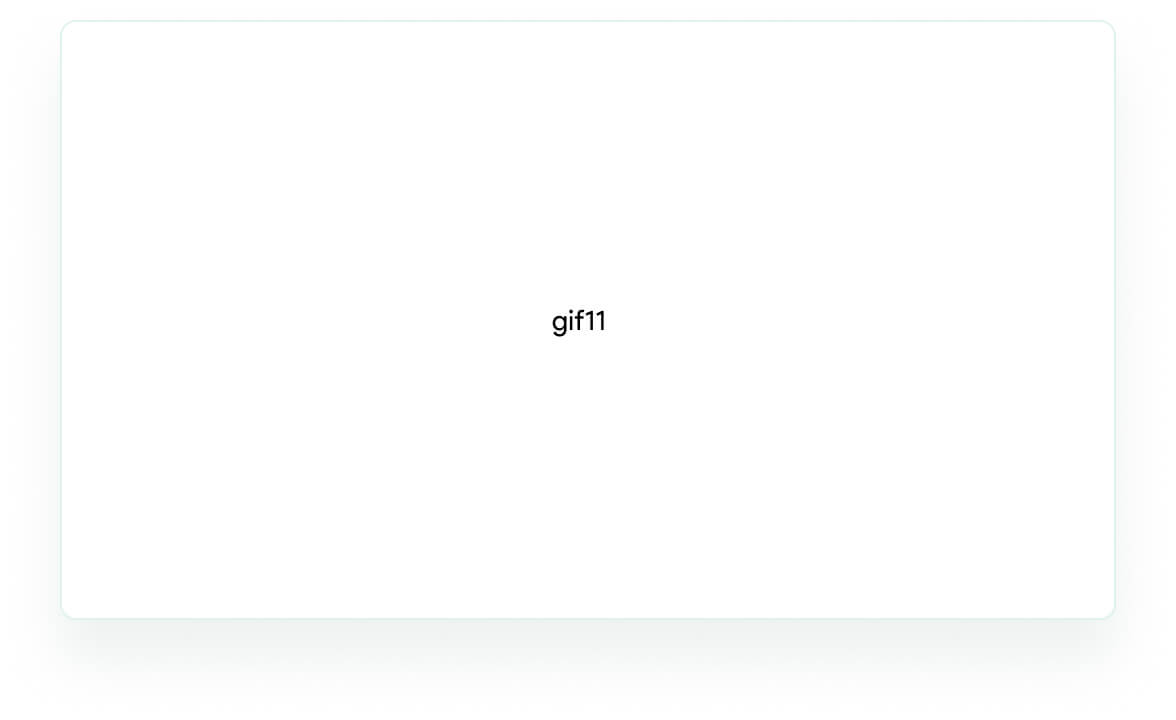
برای بازیابی کانال کافی است از فیلتر بالای جدول کانالها در بخش نمایش کانالها گزینه «حذف شده» را انتخاب کرده و سپس در جدول کانالها با کلیک روی ، عمل بازیابی را برای کانال مورد نظر خود انجام دهید.
از این بخش میتوانید گزارش تغییرات اعمال شده روی تنظیمات کانال خود را مشاهده کنید.
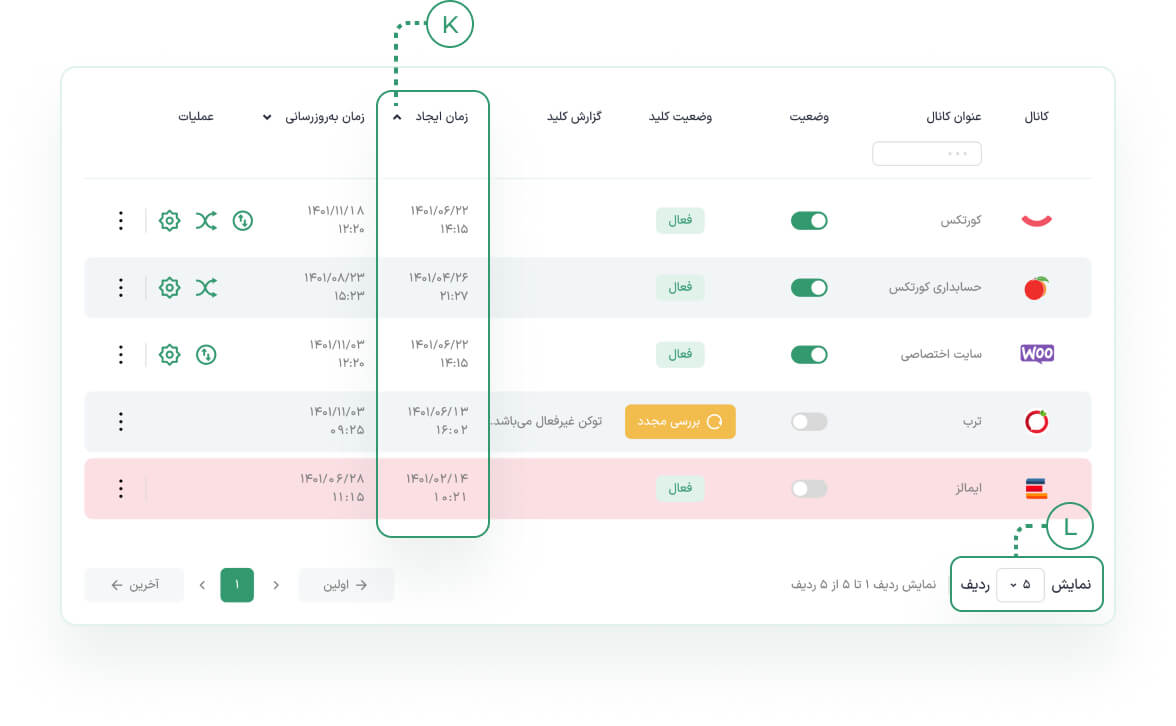
2
قوانین
- برای یافتن هر نوع اطلاعاتی در جدول قوانین، میتوانید از جستجوی پیشرفته استفاده کنید.
- از این بخش میتوانید استراتژیهای خود را به شکلهای مختلف فیلتر و مشاهده کنید.
-
با استفاده از گزینه «اضافه کردن قوانین» میتوانید استراتژی مورد نظر خود را در مارکیتو بسازید.
برای مشاهده توضیحات تکمیلی و نحوه کار با این بخش به راهنمای اضافه کردن قوانین مورد نظر در صفحه قوانین مراجعه کنید. - تصویر قانون استفاده شده را نشان میدهد.
- کد استراتژی شما را در مارکیتو را نشان میدهد.
- لوگوی کانال فروش را نشان میدهد.
- این ستون نام و توضیحات استراتژی ساخته شده را نشان میدهد.
- این ستون نشان دهنده تعداد کالاهایی است که در حال حاضر با این استراتژی در کانال فروش شما عرضه میشوند.
- این ستون تاریخ و زمان ساخت استراتژی را نشان میدهد.
- این ستون تاريخ و زمان آخرین تغییرات اعمال شده در بخشهای ویرایش و حذف استراتژی مورد نظر را نشان میدهد.
- ستون عملیات شامل چند گزینه مختلف و مهم است:
- با استفاده از میتوانید اطلاعات استراتژیهای خود را در ستونهای جدول استراتژیها بر اساس کمتر یا بیشتر، حروف الفبا، تاریخ و … مرتب سازی و مشاهده کنید.
- از این بخش میتوانید تعداد نمایش اطلاعات استراتژیهای خود در صفحه را مشخص کنید.
در قسمت «قوانين» میتوانید تمام استراتژیهایی ساخت شده برای تنوعهای کالایی خود را مدیریت کنید. همچنین استراتژیهای جدیدی را به آن اضافه کنید.
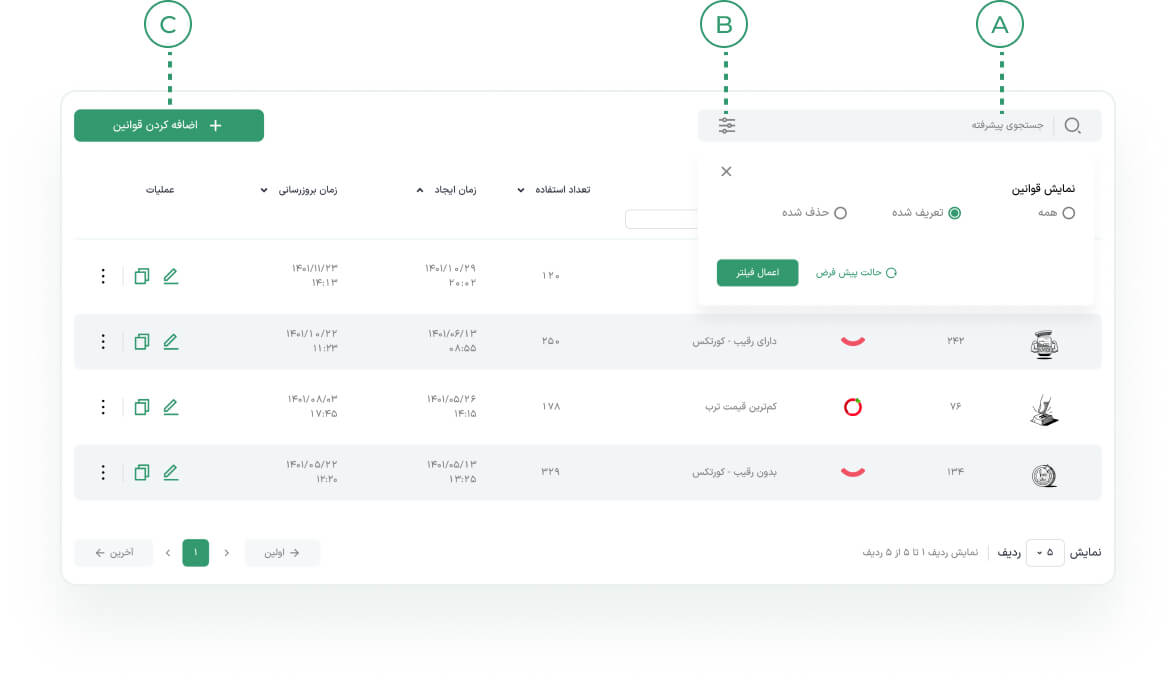
در جدول قوانین میتوانید تمام اطلاعات مربوط به استراتژیهای ساخته شده را مشاهده و ویرایش کنید. در ادامه، به بررسی تمام گزینههای حاضر در این جدول میپردازیم.
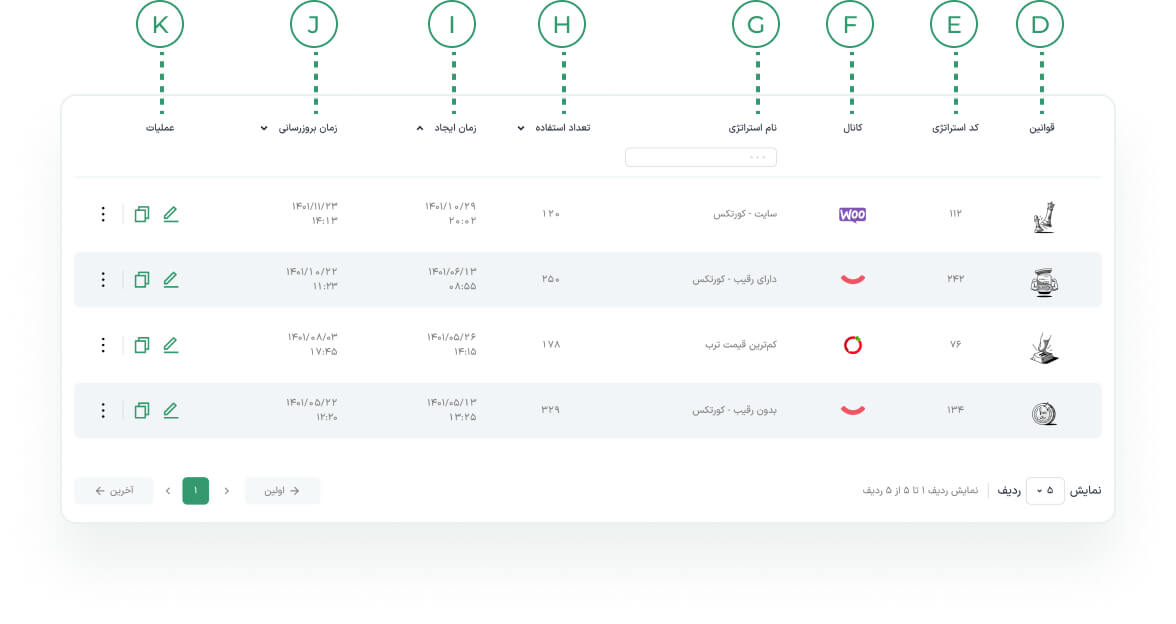
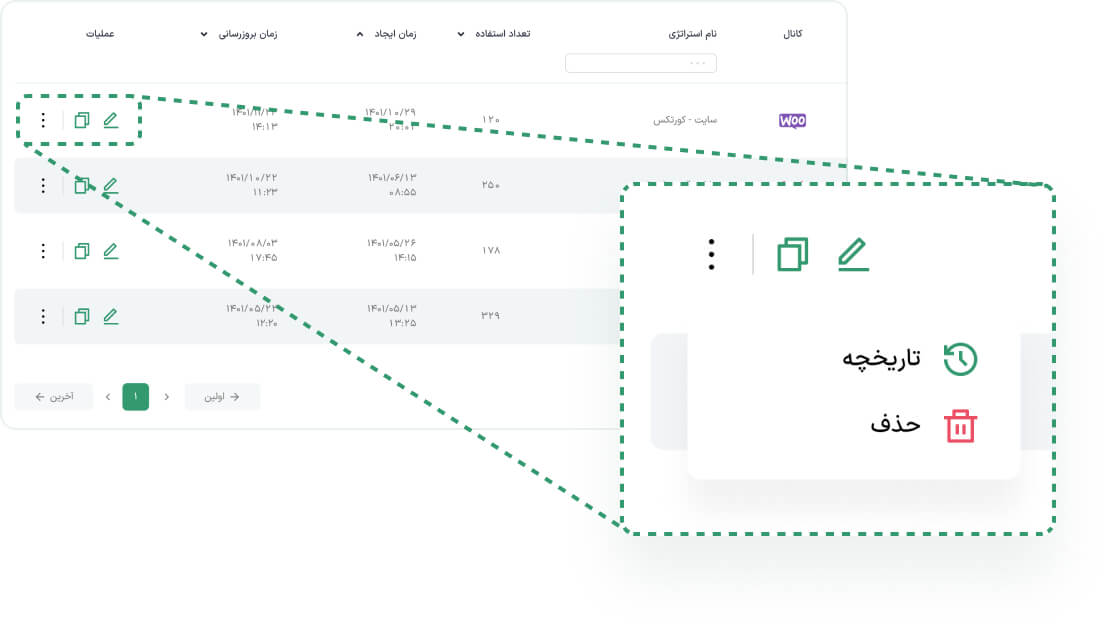
با استفاده از این بخش میتوانید تنظیمات استراتژی مورد نظر خود را ویرایش کنید.
برای مشاهده توضیحات تکمیلی و نحوه کار با این بخش به راهنمای آن در هر قانون مراجعه کنید.
برای مشاهده توضیحات تکمیلی و نحوه کار با این بخش به راهنمای آن در هر قانون مراجعه کنید.
با استفاده از این بخش میتوانید یک نسخه از استراتژی مورد نظر خود را به جدول قوانین اضافه کنید.
از این قسمت میتوانید استراتژی مورد نظر خود را حذف و یا بازیابی کنید و همچنین تاریخچه تغییرات آن را مشاهده کنید.
در صورت لزوم با کلیک روی میتوانید استراتژی مورد نظر خود را حذف کنید. البته استراتژی شما کاملاً حذف نشده و در صورت تمایل میتوانید آن را بازیابی کنید.
در صورت حذف یک استراتژی، فعالیت مارکیتو در تنوعهای کالایی که از آن استفاده میکردند، متوقف خواهد شد و با انتخاب استراتژی جدید یا بازیابی همان استراتژی، بار دیگر مارکیتو روی تنوع کالایی شما فعال میشود.
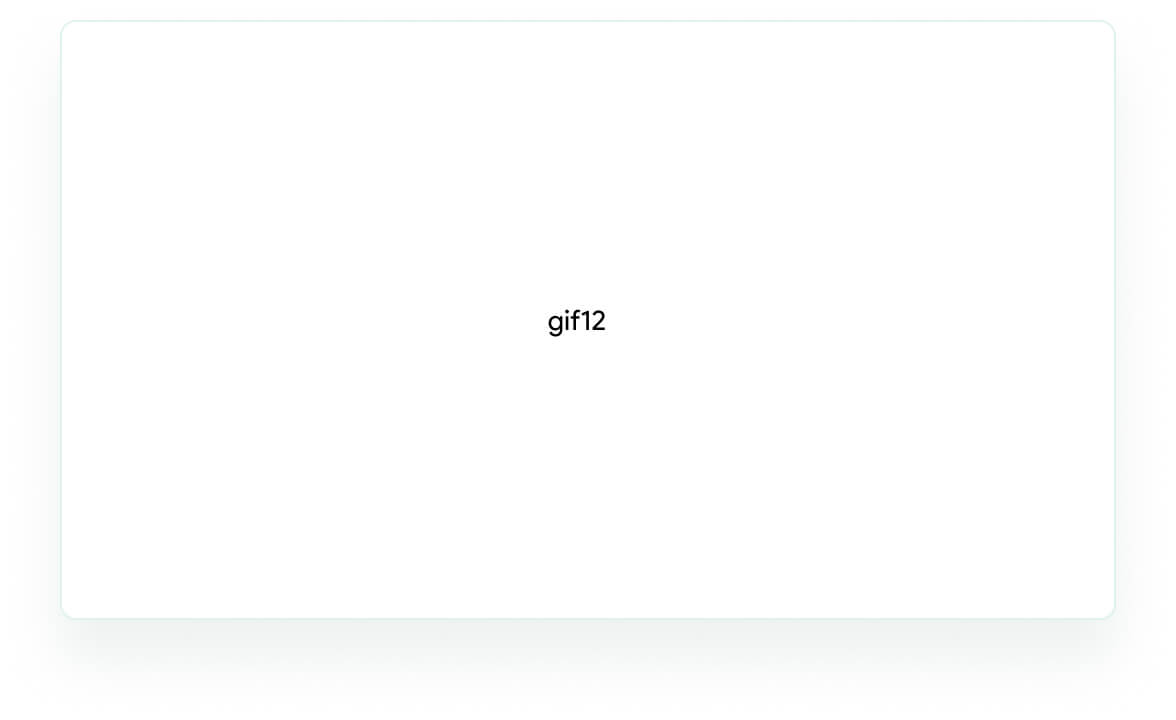
برای بازیابی استراتژی کافی است؛ از فیلتر بالای جدول قوانین در بخش نمایش قوانین گزینه «حذف شده» را انتخاب کرده و سپس در جدول قوانین با کلیک روی ، عمل بازیابی را برای استراتژی مورد نظر خود انجام دهید.
با استفاده از این بخش میتوانید گزارش تغییرات اعمال شده روی تنظیمات استراتژی خود را مشاهده کنید.
استراتژی جدید ساخته شده در این مرحله، روی تنوعهای کالایی شما فعال نیست. میتوانید از قسمت تنظیمات تنوع کالایی در صفحه لیستها یا با بارگذاری فایل اکسل، استراتژی ساخته شده را در تنوع کالایی خود، فعال کنید.
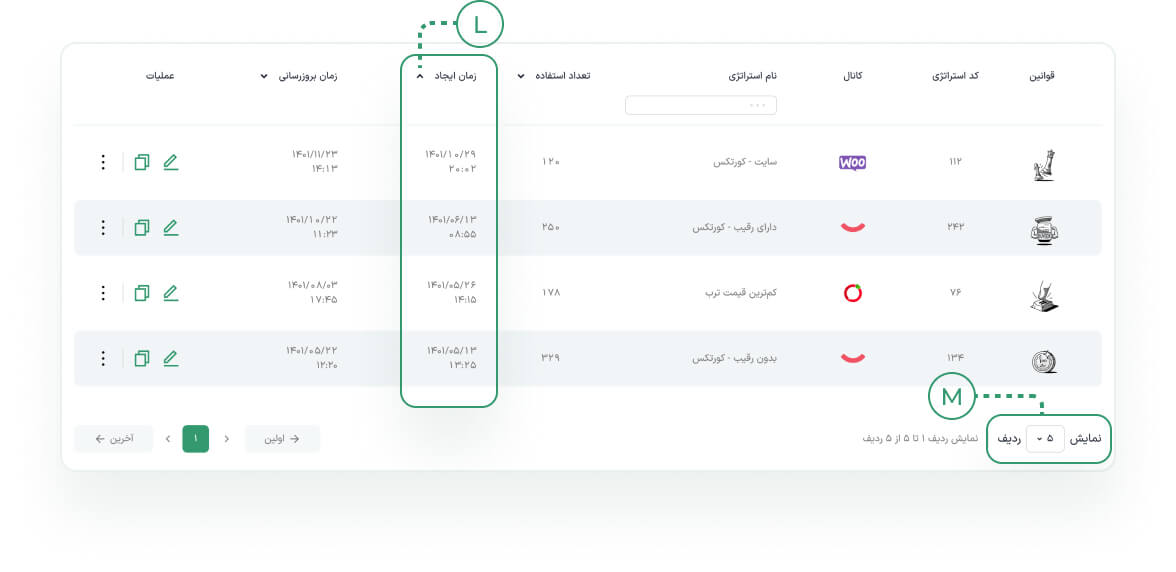
3
امنیت
- با فعال بودن این گزینه در زمان ویرایش کانال یک پیام حاوی کد امنیتی به شماره موبایل شما ارسال میگردد که با وارد کردن آن میتوانید کانال مورد نظر را ویرایش کنید.
- با فعال کردن این گزینه در هنگام ورود به حساب کاربری شما یک پیامک حاوی زمان ورود و IP دستگاه برای شما ارسال میگردد.
از این بخش میتوانید تنظیمات امنیتی و حریم خصوصی بخشهای مختلف مارکیتو را مدیریت کنید.